Photoshopのような編集ソフトが増えてきました。
その中で、PCやスマホから簡単に編集できるソフト、「Canva」では何が出来るのかご紹介していきます!
今回は「Canva Pro(有料版)」でできる【背景透過】の方法を分かりやすくお伝えしていこうと思います。
Canva(キャンバ)とは
Canvaは、オンラインで使える無料のグラフィックデザインツールです。
PCで編集をする時代から、様々な電子機器で手軽に作れてしまう時代になって筆者はびっくりしています。
Canvaにはテンプレートや素材の数が豊富で、誰でも手軽にデザインや編集をしやすいのが魅力です。
写真やイラスト、音楽などの素材がなんと1億点もあるのだとか・・・!
PCがなくてもタブレットでできるのでその用途によってどんな場所でも使えるのもいいですよね!
基本無料で使えるので、入門には持ってこいのおすすめソフトです。
Canvaの基本機能
Canvaではデザイン編集の他にもたくさん使える機能があります!
これだけの機能を基本無料で使えるのはありがたいです!
- 写真編集
- 動画編集
- 文書作成
- ウェブサイト作成
- PDF編集
- 背景透過
- アニメーション作成
- Canvaプリント
- AI画像生成
- AI翻訳機能
- AIデザイン加工
- マジック消しゴム機能
背景透過(背景リムーバ)
今回紹介する機能は「背景の透過」です。
背景を削除することで、他の写真の上に重ねて作成することが可能なんです!
Canvaでは「背景リムーバ」と呼ばれる機能で、この機能を使うことで写真の背景を自動的に削除できます。
更に静止画だけでなく動画の背景も削除できちゃう便利機能なんです。
以前アップルウォッチチャージャー記事のアイキャッチ画像を作成した際に使用しましたが、
簡単にできるので商品を目立たせたい時に使えます。
【背景の透過を使用したアップルウォッチチャージャーの記事はこちら】


背景透過の手順
デザインを作成から写真を編集を選択する
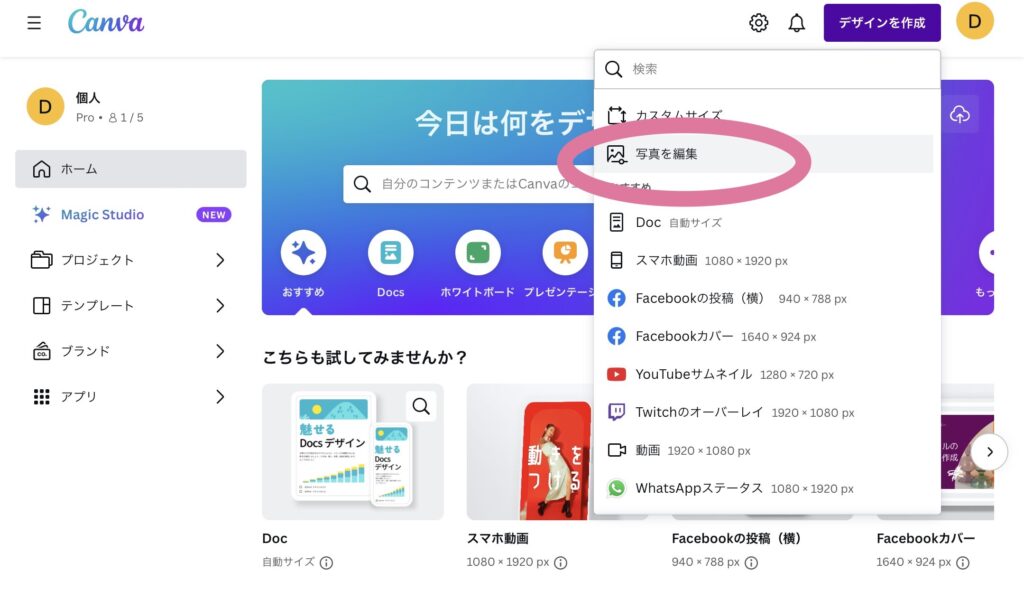
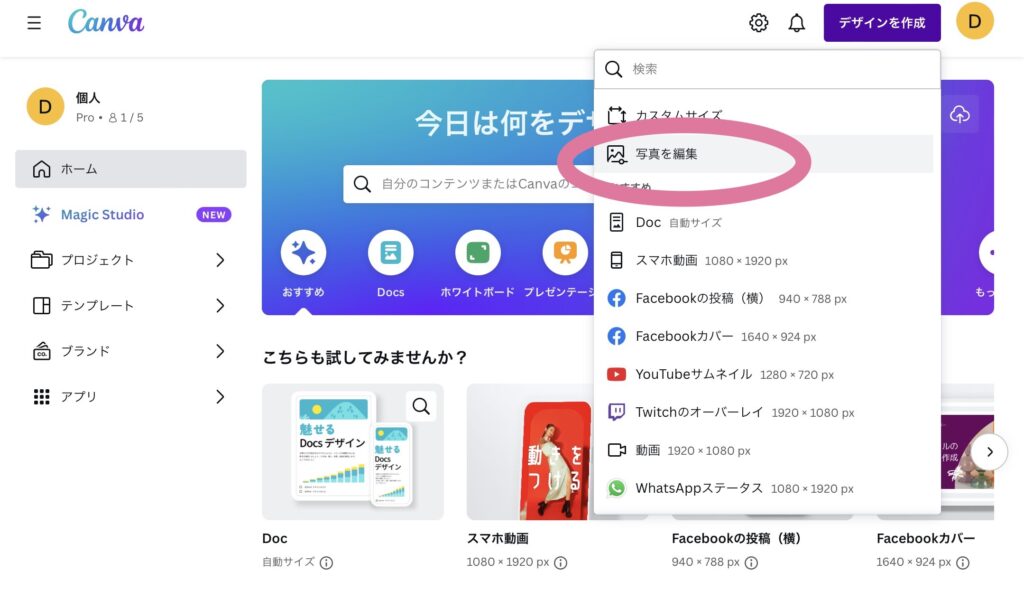
「写真を編集」を選択し、編集したい画像をアップロードしていきます。
背景リムーバを選択する
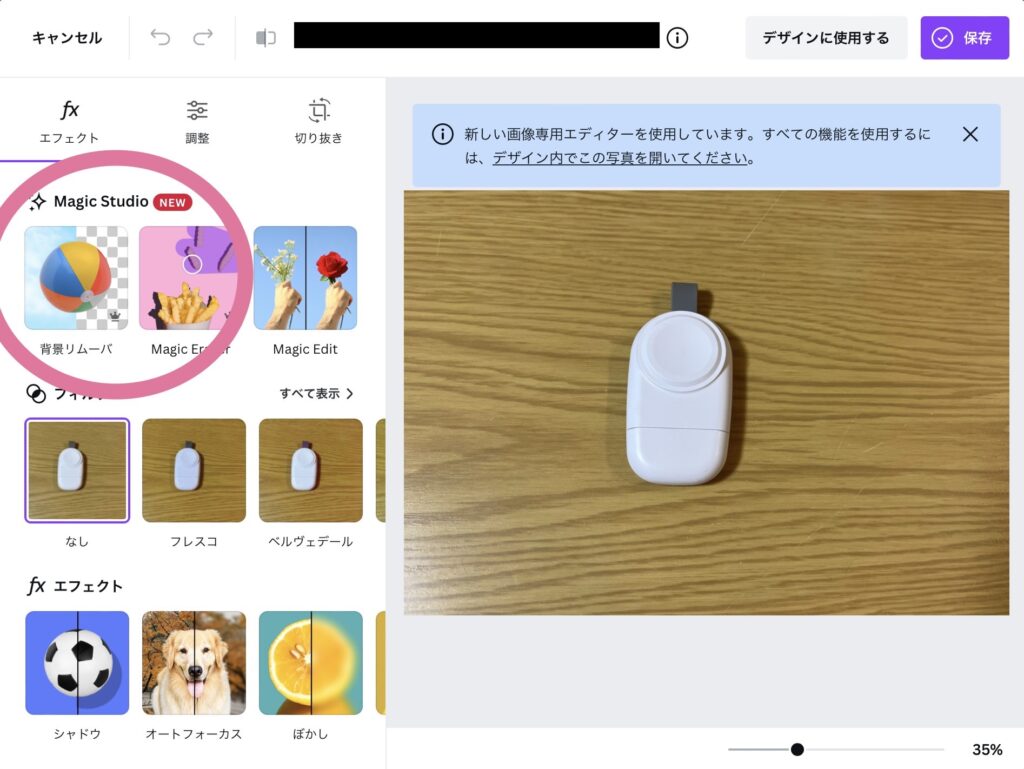
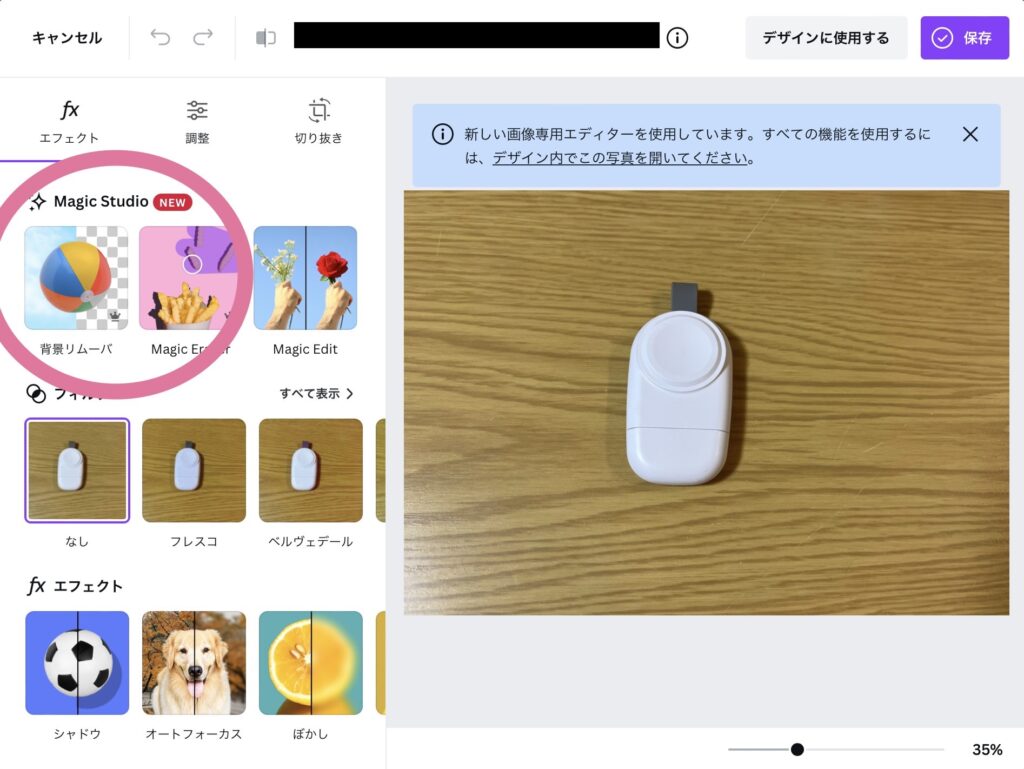
「背景リムーバ」を選択するだけで、あとは画像を読み込んで自動で背景を透過してくれます。
背景透過が出来ました!
【背景透過(背景リムーバ)を使用する前の写真はこちら】


【背景透過(背景リムーバ)を使用した写真がこちら】


きれいに背景が消えて、素材だけ切り取ってくれています!
ワンタッチでここまで編集してくれるのは簡単ですし、デザインもしやすいですね!
【実際にアップルウォッチチャージャーのアイキャッチとしてデザインした画像はこちら】


物以外に人物でもやってみた
人物でもきれいに背景透過が可能なのか、実際に検証してみました。
どうでしょうか!!!


座っている写真を使用したのですが、テーブルと人物の腕との区別がうまくできず、
完璧にきれいに背景透過をすることは難しいです。
ある程度はきれいに編集してくれるので、背景透過で使用する場合は
「人物が立っている、分かりやすいポーズをしている、背景が複雑な場所を選ばない」
などの工夫をするだけで編集もしやすくなりますよ!
プロも納得の「Canva Pro」プラン
基本無料で使えるCanvaですが、有料プランの「Canva Pro」にアップグレードすることで、
テンプレートや素材の使用できる種類が増えたり、本格的な機能が使えるようになります。
- 1億点以上の写真やイラスト素材にアクセスできる
- お手持ちのフォントをアップロードできる
- ワンクリックでサイズを変更できる「マジックリサイズ」機能
- 写真や動画の背景を透過できる「背景リムーバ」機能
- 1TBのクラウドストーレージ
- 最大100種類のブランドキットを登録できる
Canva を実際に使用してみて、使い方に慣れてきたら「Canva Pro」にグレードアップするのがおすすめですよ!
次回は【無料版でできる便利機能】もご紹介していきますので、ぜひ参考にしてみてくださいね!
Canva 公式サイト
【Canva 公式サイトはこちら】












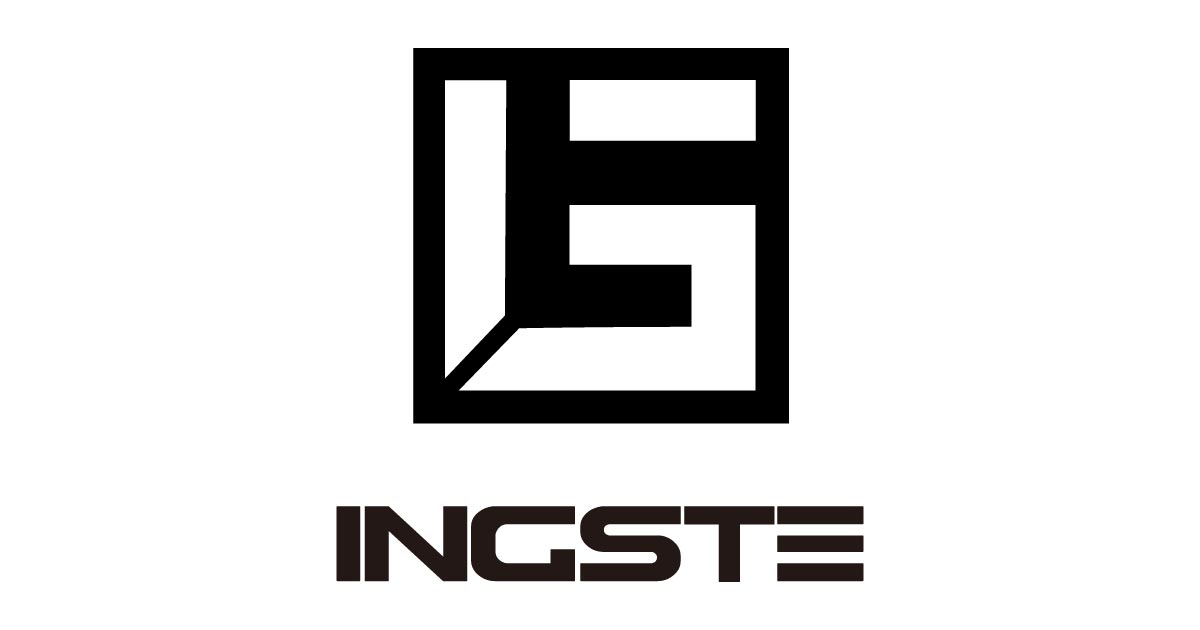


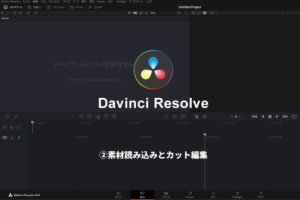
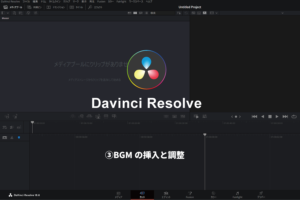

コメント